メインのデスクトップ、CPU交換のはずが….!?~その2~

BIOSのアップグレードを経て、ようやく載せ替えたPhenomⅡで起動できたものの、いきなり不安定….。
という状況が前回。
メモリの動作チェック
Windowsでブルー画面が出るケースで、一番に疑うのはメモリ。
ハード的な不具合か、相性の問題か、いずれにせよメモリをチェックします。
デュアルチャンネルで使用していますので、2枚一組でチェック。
総当たりで組み合わせを試していきますが、どうやらメモリ自体は大丈夫な様子。
となると問題はスロットか?
よくよく観察してみると、赤スロットの端の方にホコリが….。
これか?と取り除いてみるも、やはり効果なし。
うーーん、本格的にスロットがダメか。
そうなると、メモリはやはり16GBは欲しいから、黄色スロット2本に8GB×2。
amazonからYahoo!ストアから楽天から探してみるのですが、DDR2の8GBってあんまりないのですね。
あっても2枚で8,000円くらいからと高い!マザー買えるわ!!
ん??マザー???
そうだよ、いっそマザー変えちゃおっか。
と割と短絡的というか半分やけっぱちで、マザーボードも交換することにしました。笑
そうなれば、Socket AM3で探してみればまだ結構ある!
結局、楽天で買いました。
(なぜに楽天かといえば、Bitflyer経由で楽天で購入すればビットコインがもらえるから。ほんのちょっとだけど 笑)
Socket AM3はメモリがDDR3になります。
なので、これも4GB×4枚を楽天でポチリ。
両方で1万円弱。ほらね。DDR2 8GBメモリ×2枚より良かったでしょ?笑
しかも、両方とも即日発送なので翌日には届きます。
最近は楽天もamazon化してるのね。笑
ついで(!)に、壊れかけてたマルチDVDドライブも注文しました。
届くのを待つ間に、まずはマザーを外すべく、すべてのHDDも外します。
グラボも外します。
で、マザーもCPU、クーラーつけたままですが、外します。
ドンガラに近いケースをしげしげと見ながら、HDDの温度が夏場なんか結構上がっていることを思い出しました。
HDDのレイアウトも考え直すか….。
いや、根本的に空気の流れを改善しよう。
ケース内のエアフロー改善
現状は、バックフロントのファンと電源のファン、CPUのファンでケース内の空気が動いている状況。
これでは、HDD周りは空気がほとんど動かず熱がこもる。
実際、夏場などはHDD周りで70℃を超えることも多かった。
また、CPUファンはケースに対して垂直方向に空気を動かすから、ケース全体のエアーフローにはあまり影響しない。
グラフィックボードも同様。下方向に排気するだけ。
この状況を一気に解消するのが、フロントパネル裏のファン増設。
確か、前使っていたケースのファンが余ってたなとガサゴソ。
ありましたよ。
フロント裏にちょうどファンが収まるスペースがあるのですが、ネジ留めは不可能。
ということで、両面テープで固定しちゃいました。笑
フロントパネル前面には吸気口はないのですが、パネル下にそれらしい穴があったりします。笑
これで、現状こうだったものが、
改善後は、CPUファンが後方のケースファンと同じ方向に排気をするので、さらにケース内の流れは効率化されます。
そうこうしているうちに、マザーボードの到着です。
新マザーボードについて
今回購入したのは、ASUS M4A88TD-V EVO/USB3 。
せっかくケースもミドルタワーだし、ATX規格のものが良かったのと、メモリスロット4本であること、PCIバスが多いこと、もちろんSocket AM3であること、くらいで探していたら手ごろな価格のコレにぶち当たったというわけ。
選んでみて知ったのだが、モデル名にも入っているようにUSB3対応。これは今後効いてくると思う。
それと、マザー側で自動で調整してCPUのオーバークロックをかける「Turbo Key Ⅱ」、CPUの無効になっているコアを作動させることのできる「Core Unlocker」という機能がついている。
しかもこれはボード上のスイッチでON/OFFができるのだからこれまた便利。
無効になっているコアとは、例えば今まで使っていたPhenom ×3は、実は本来4コアだったものの1コアを無効にしてあるもの。
なぜそんなことするかと言えば、歩留まり向上のため。
3コアのラインナップがれば、4コアCPUの生産過程で1コア不良のものがあっても、あえてそのコアを殺して3コアCPUとして出荷することも可能になるわけ。
ただ、全部が全部4コアCPUの不良品というわけではなく、4コア全てが正常でも3コアとして出荷されているものもあり、そのコアを復活させるのが、Core Unlocker ということ。
BIOSの操作で同様のことができるマザーもあるが、スイッチ一つというお手軽さには勝てない。笑
ただ、今回のPhonemⅡ ×6 は最初から6コアで設計・製造されているので隠れコアはない。
したがって、残念ながら Core Unlocker の恩恵にはあずかることができない。
Turbo Key Ⅱ に期待。
ちなみに、今回がグラボを使うので関係ないのだけど、チップセット「AMD 880G」は「ATI Radeon HD 4250」を内蔵しており、グラフィック機能を持っている。
ただ、本来の動作周波数は560MHzだけど、なんとこれもオーバークロックして700MHzで動かしているとのこと。
オーバークロック当然!!的なマザーボード 笑
新マザーボード組み込み&CPU搭載
さて、早速マザーをケースに組み込み。
マザーに組み付ける前に、電源スイッチやHDDのLEDなどのフロントパネルのコネクターを挿す。
これが細かい作業なので、組み付ける前にやってしまうと効率的。
で、組み付け。
HDDを外しておいたのは正解。
組み込み作業は、その方が格段にやりやすい。
電源やフロントオーディオ入力、USB2拡張等々のケーブルを挿して、HDDを載せます。
旧マザーからクーラーを外して、CPUを載せ替え。
グリスがちょっとはがれているので、残っているものを塗り直して(といってもクーラーの方にもべっとりついてるので、そんなに神経質にならなくても大丈夫)、クーラーを載せます。
メモリ、グラボを取り付けたら組みあがり。
自作なんて、パーツがきちんと揃っていれば、ほんとプラモデルみたいなもんです。笑
最初、パワースイッチ押しても起動せず、「不良品かっ!?」ってなりましたが、なんてことない、ATX電源のケーブルを挿し忘れていただけでした。笑
そんなこんなで、無事起動。
Windows10も立ち上がりました。
やれやれ、これで終了か、と思いきや、新たなる難関が控えていたのでした。笑
まだ続くんですよ。笑



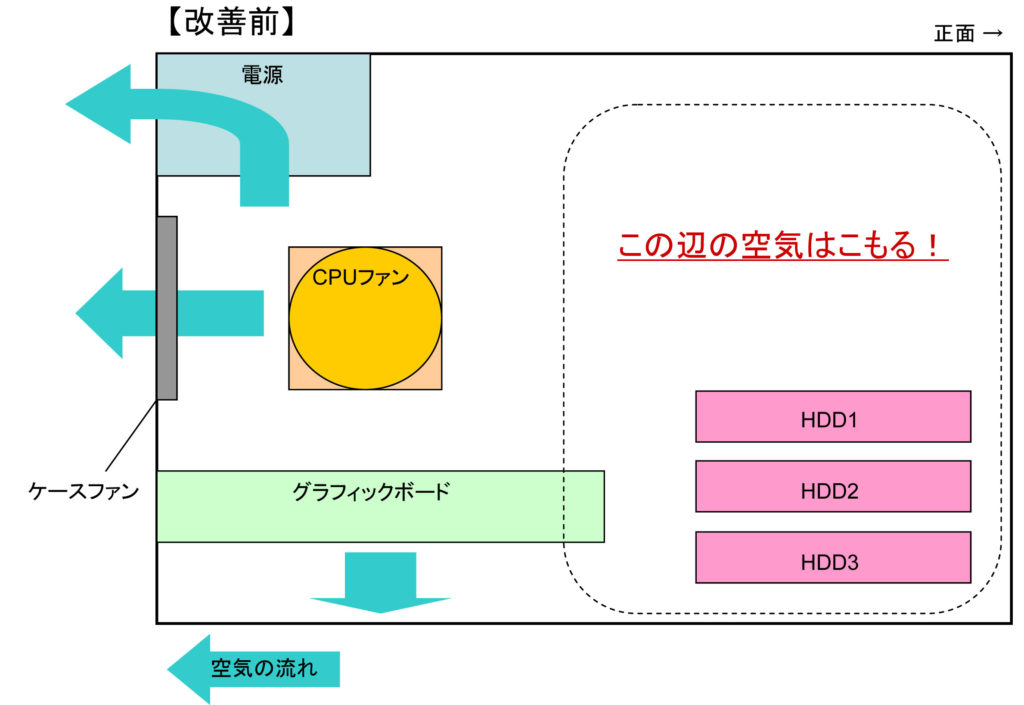
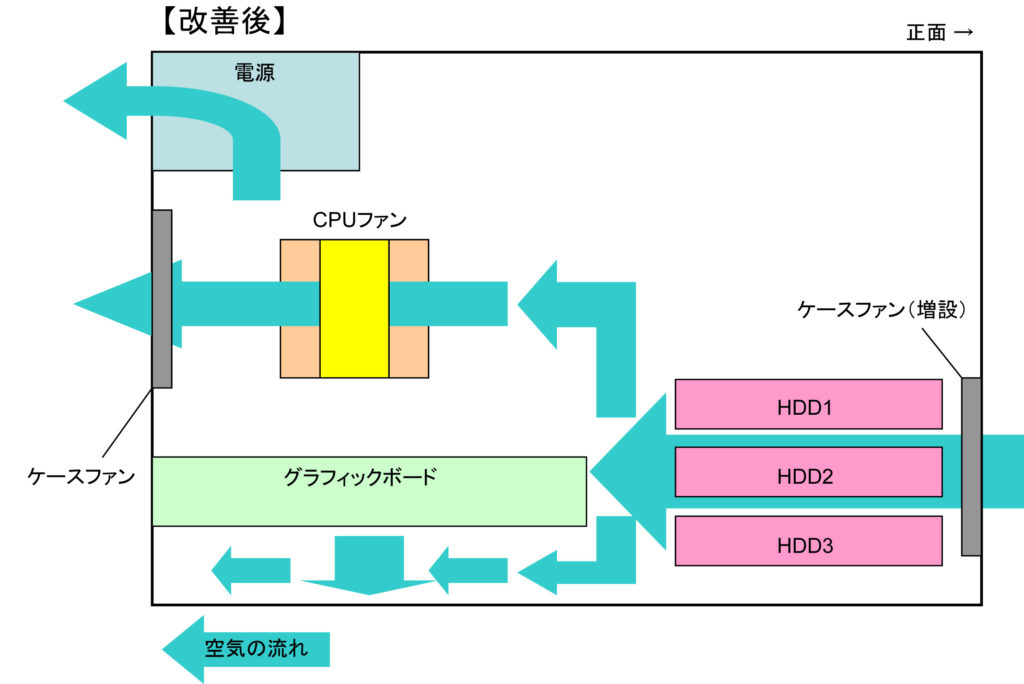








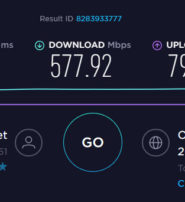

LEAVE A REPLY